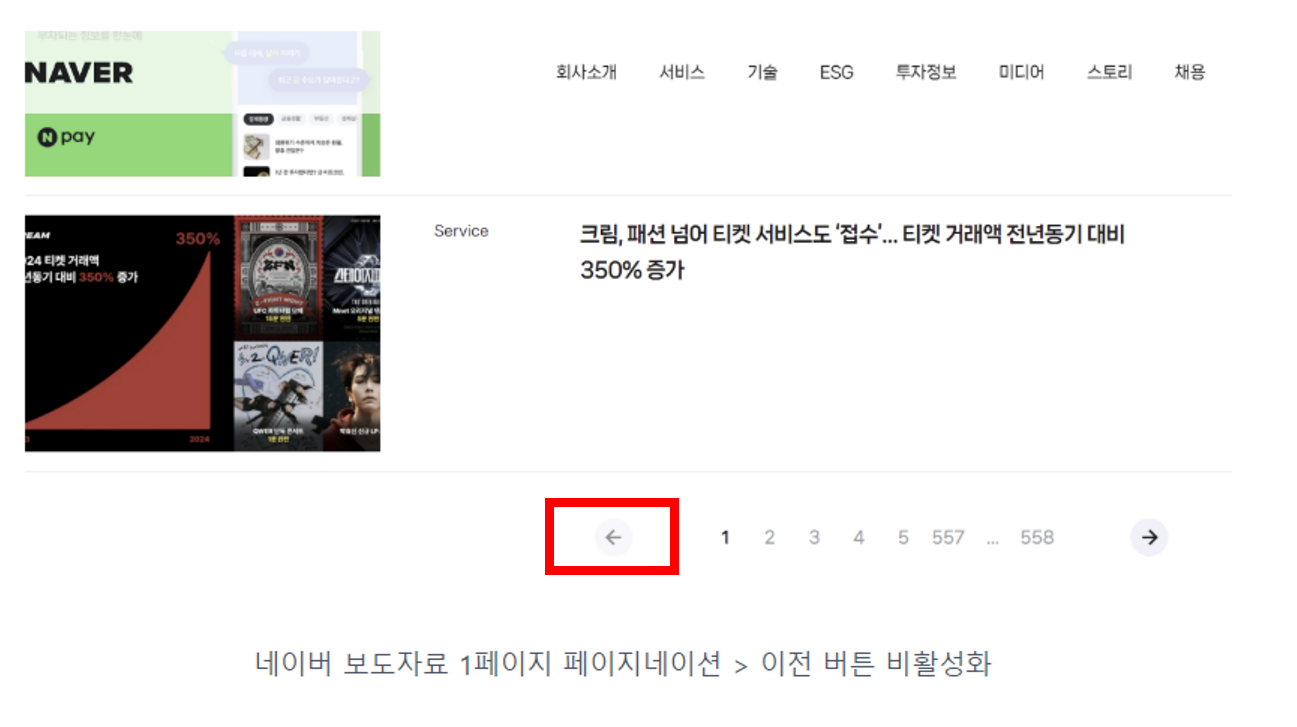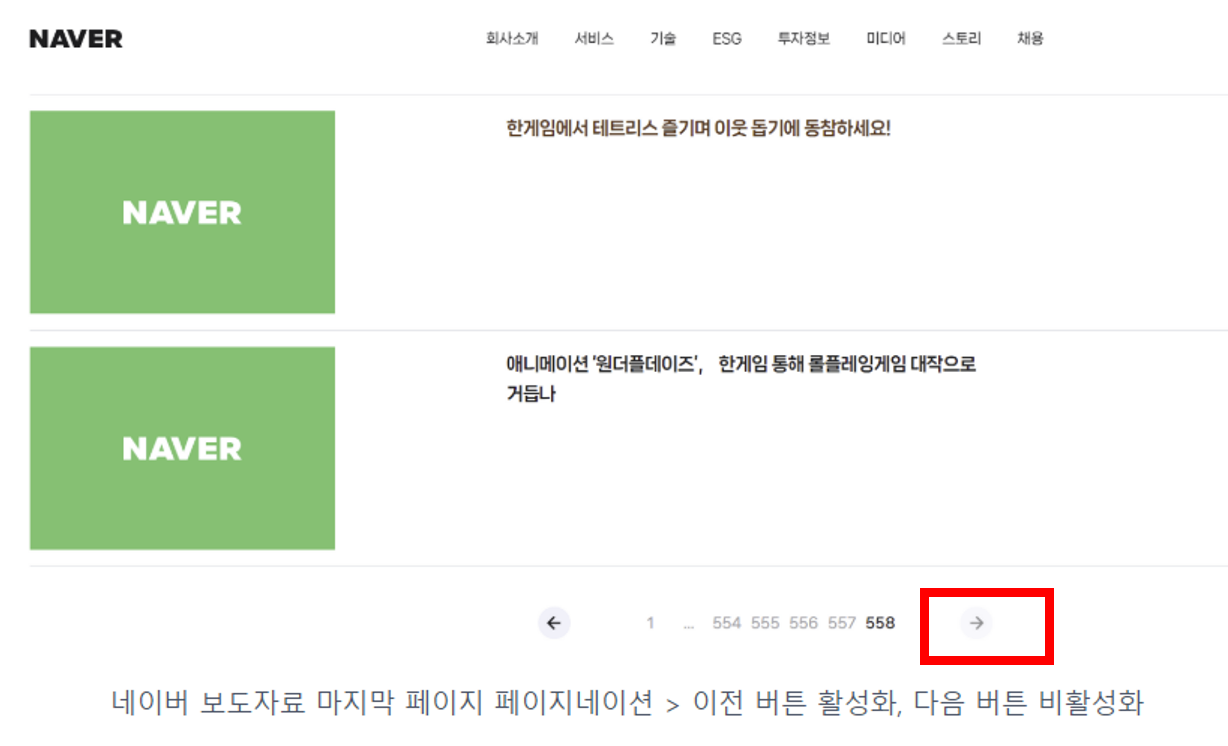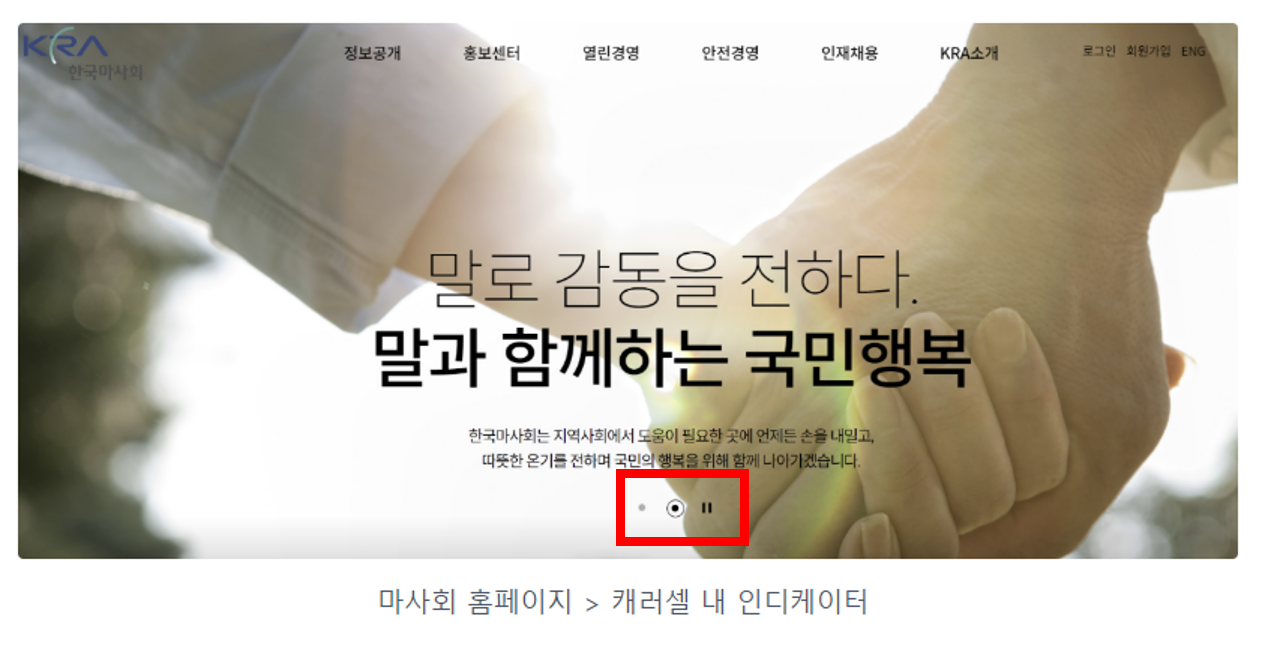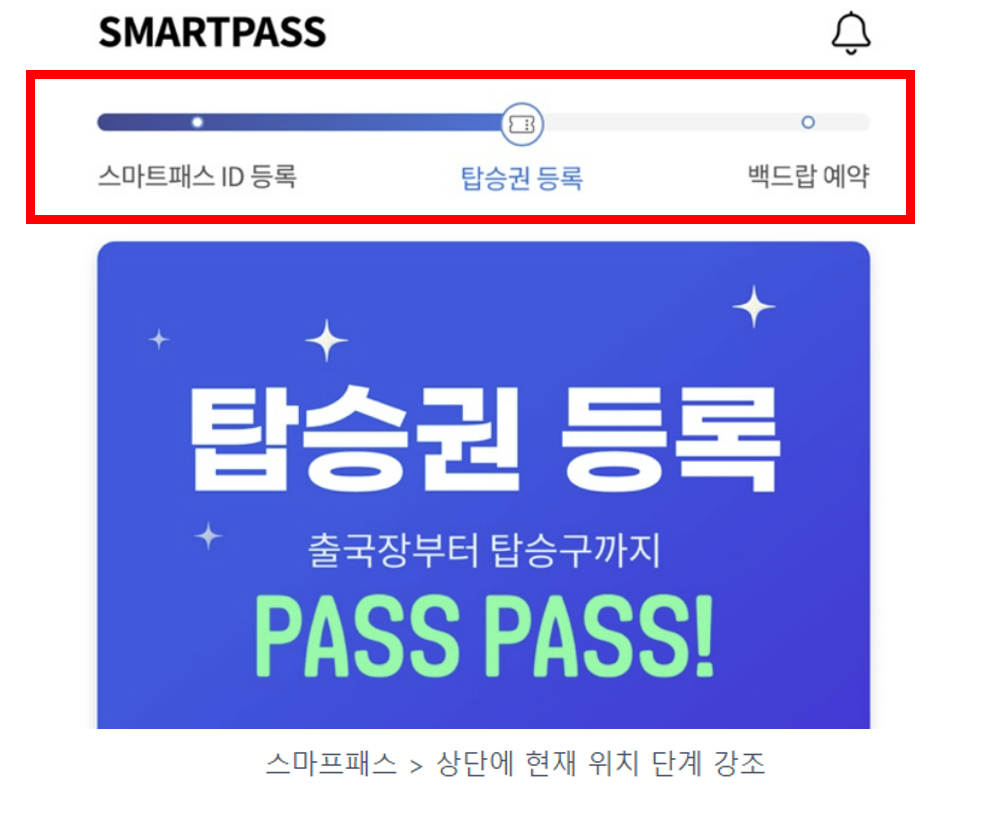#10 (페이지네이션) 색상 대비가 낮은 디자인 전략의 유용성: 제약을 자연스럽게 전달하는 방법
작성자관리자
- 등록일 25-03-18
- 조회297회
본문
"(페이지네이션) 색상 대비가 낮은 디자인 전략의 유용성: 제약을 자연스럽게 전달하는 방법"
웹 디자인에서 색상 대비는 종종 가독성을 높이고, 명확한 상호작용을 제공하며, 전반적인 사용자 경험을 향상시키기 위한 중요한 요소로 강조됩니다. 하지만 때때로 의도적으로 색상 대비를 낮추는 전략이 효과적일 수 있습니다. 특히 사용자가 취할 수 있는 행동을 제한하거나 제약을 두고자 할 때, 낮은 색상 대비는 그 제약을 더욱 부드럽고 자연스럽게 전달하는 중요한 역할을 합니다.
1. 제약을 효과적으로 전달하는 디자인
웹 디자인에서 제약이란 사용자가 특정 작업을 수행할 수 없거나, 제한된 조건 하에서만 특정 작업을 할 수 있도록 설정된 상태를 의미합니다. 예를 들어, 폼을 작성하는 중에 필수 입력을 누락했을 때 "등록" 버튼이 비활성화되는 상황이나, 로그인 후 특정 기능이 제한되는 경우가 그 예입니다. 이러한 제약은 사용자가 실수로 잘못된 행동을 하지 않도록 방지하는 중요한 역할을 합니다.
낮은 색상 대비는 제약을 시각적으로 전달하는 효과적인 방법입니다. 예를 들어, 사용자가 특정 입력을 완료하지 않았을 때 버튼의 색상을 회색으로 바꾸는 방식은 비활성화된 버튼을 자연스럽게 시각적으로 전달하여 사용자가 잘못된 선택을 하지 않도록 돕습니다. 이러한 방식은 불필요한 오류를 예방하고, 사용자에게 중요한 정보를 제공합니다.
2. 제약이 사용자 경험을 향상시키는 방식
제약은 단순히 제한적인 요소로 작용하는 것이 아닙니다. 잘 설계된 제약은 사용자가 필요한 행동만을 수행하도록 유도하는 강력한 도구가 될 수 있습니다. 예를 들어, 사용자가 빈 필드를 채우지 않은 채로 "등록" 버튼을 클릭하려 할 때, 버튼의 색상 대비를 낮추면 사용자는 버튼이 비활성화되었음을 직관적으로 인지하고, 올바른 절차를 따를 수 있습니다. 이러한 디자인은 사용자의 경험을 단순히 제한하는 것이 아니라, 사용자가 올바른 흐름을 따르도록 유도하여 전반적인 효율성을 높이는 데 기여합니다.
3. 의도된 제약 전달을 위한 낮은 색상 대비
낮은 색상 대비는 "이 버튼은 클릭할 수 없다"는 제약을 자연스럽게 전달하는 효과적인 방법입니다. 높은 색상 대비는 주의를 끌고 사용자의 시선을 집중시키는 데 유용하지만, 제약이 필요한 경우에는 낮은 색상 대비를 사용하여 사용자가 "이 작업을 할 수 없다"는 사실을 자연스럽게 인식하게 만듭니다.
이를 통해 사용자는 불필요한 실수를 예방하고, 디자인의 흐름을 더 자연스럽게 따를 수 있습니다. 제약이 단순히 무시되지 않고, 자연스러운 흐름 속에서 필요한 행동만을 유도하는 방식으로 작동하는 것입니다.
4. 페이지네이션에서 '이전' 링크 비활성화
웹사이트에서는 사용자가 1페이지에 있을 때 더 이상 이전 페이지로 이동할 수 없는 상태가 발생할 수 있습니다. 이때 "이전" 링크를 비활성화 상태로 표시하는 것은 사용자가 혼란스러워하거나 실수로 클릭하려는 상황을 방지하는 중요한 피드백을 제공합니다.
이처럼 낮은 색상 대비를 사용하여 비활성화된 상태를 직관적으로 전달하는 방식은 매우 효과적입니다. "이전" 링크가 비활성화된 상태에서 색상 대비를 낮추면 사용자는 이 링크가 클릭할 수 없다는 사실을 자연스럽게 인지하고, 실수를 방지할 수 있기 때문입니다. 페이지 네비게이션을 자연스럽게 유지하며, 사용자가 잘못된 클릭을 하지 않도록 돕습니다. "이전" 링크가 비활성화되어 있으면 사용자는 페이지의 순차적인 흐름에 맞춰 앞으로만 진행하려는 경향을 보입니다.
예를 들어, 1페이지에 있을 때 "이전" 버튼을 비활성화하고, "다음" 버튼만 활성화하여 사용자가 페이지 탐색을 순차적으로 진행하도록 유도합니다. 이는 혼동 없이 페이지 탐색을 자연스럽게 만듭니다.
"이전" 링크가 비활성화되어 있으면 사용자는 페이지의 순차적인 흐름에 맞춰 앞으로만 진행하려는 경향을 보입니다.
다음은, 페이지네이션이 적용된 나쁜 사례와 좋은 사례에 대해 설명하겠습니다.
1) 페이지네이션 나쁜 사례
예를 들어, 중소벤처기업부 보도자료 페이지네이션의 경우, 1페이지에 있음에도 불구하고, 이전(<) 버튼이 활성화 되어 있습니다. 첫 번째 페이지에서 "이전" 버튼이 활성화되어 있다면, 사용자는 페이지를 뒤로 갈 수 있다는 잘못된 인식을 하게 됩니다. 이 버튼을 클릭할 때 실제로는 이전 페이지로 이동할 수 없기 때문에, 사용자는 아무 일도 일어나지 않거나, 때로는 페이지가 뒤로 돌아가는 듯한 혼란스러운 경험을 할 수 있습니다. "이전" 버튼이 활성화 되는 페이지네이션은 6페이지부터 입니다.
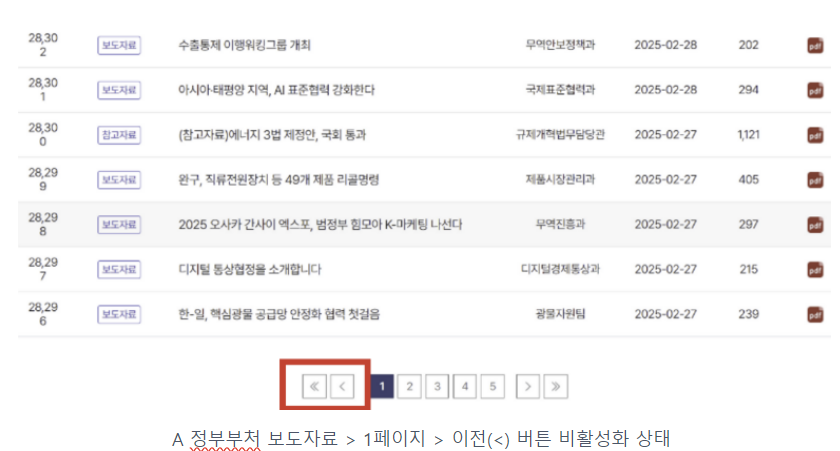
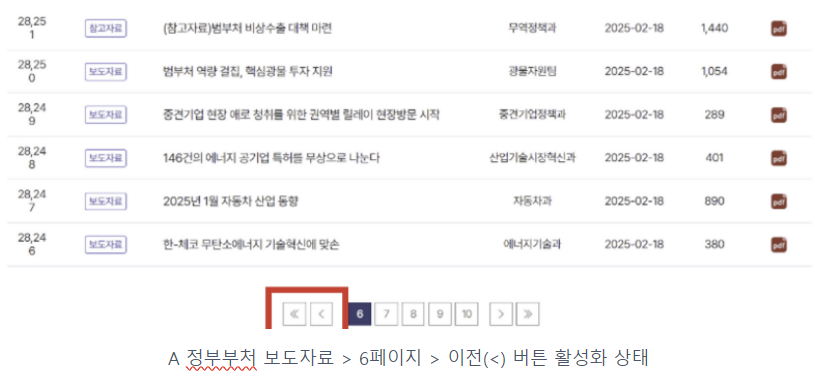
(1) 혼란스러움
사용자가 "이전" 버튼을 클릭해도 아무 일도 일어나지 않으면 사용자는 페이지가 정상적으로 작동하지 않는다고 생각할 수 있습니다.
(2) 부정적인 사용자 경험
페이지가 돌아가거나 예상치 못한 행동을 하게 되면 사용자는 사이트나 앱의 기능에 대한 신뢰를 잃을 수 있습니다. 따라서 첫 번째 페이지에서는 "이전" 버튼이 비활성화되어야 합니다. 이를 통해 사용자는 자연스럽게 페이지가 한 방향으로만 이동한다는 것을 인지할 수 있습니다. 페이지네이션의 버튼 상태는 사용자가 현재 페이지를 직관적으로 이해할 수 있도록 설정해야 합니다. 첫 번째 페이지에서는 "이전" 버튼을 비활성화하고, "다음" 버튼만 활성화해야 합니다. 반대로 마지막 페이지에서는 "다음" 버튼이 비활성화되고, "이전" 버튼만 활성화되어야 합니다.
그런데, 중소벤처기업부 홈페이지의 보도자료 마지막 페이지에도 다음(>) 버튼이 활성화 상태로 보여줘 사용성이 나쁜 사례입니다.
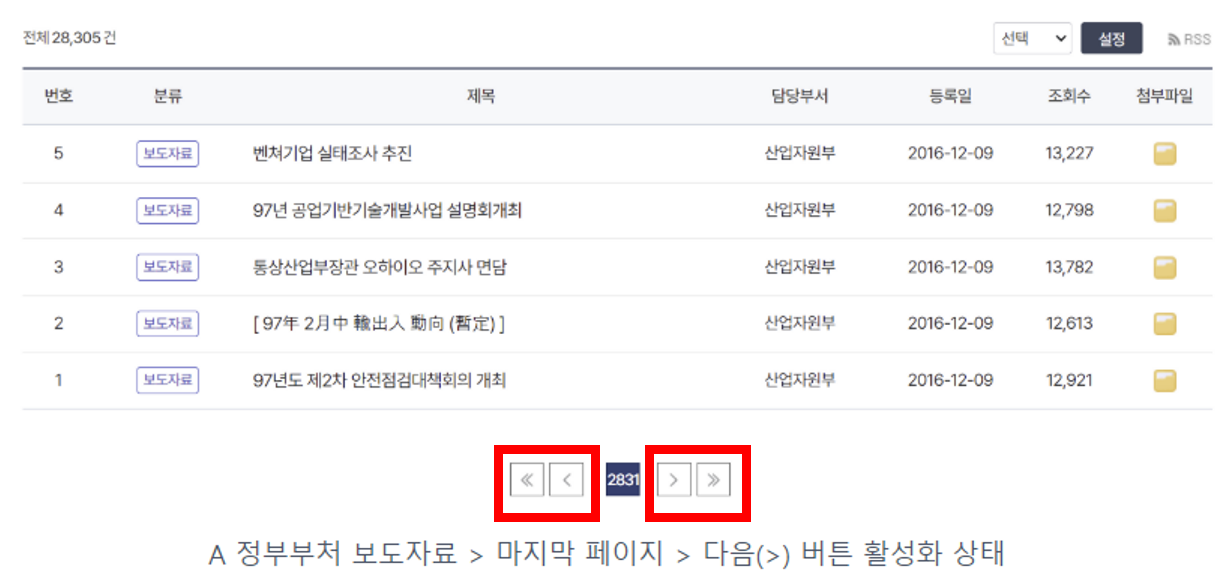
(3) 중소벤처기업부 보도자료 페이지네이션 버튼 상태 변경의 예시
첫 번째 페이지: "이전" 버튼 비활성화,
다섯 번째 페이지: "이전" 버튼 활성화
마지막 페이지: "다음" 버튼 비활성화, "이전" 버튼 활성화
이렇게 페이지네이션 버튼의 상태가 사용자의 현재 페이지에 맞게 자동으로 변하면, 사용자는 혼란 없이 직관적으로 페이지를 탐색할 수 있습니다. 버튼의 활성화와 비활성화 상태를 올바르게 설정하는 것만으로도 사용자 경험이 크게 향상됩니다.
2) 페이지네이션 좋은 사례
반면, 네이버 회사소개 > 보도자료 "이전" 버튼의 활성화/비활성화 상태를 설명하겠습니다.
(1) 첫 번째 페이지에서 "이전" 버튼 비활성화
첫 번째 페이지에서 "이전" 버튼이 비활성화되어 있습니다. 이는 사용자가 첫 번째 페이지에 있을 때 더 이상 이전 페이지로 이동할 수 없다는 사실을 시각적으로 잘 전달해줍니다.
비활성화된 "이전" 버튼은 클릭할 수 없도록 회색으로 표시되며, 사용자가 이 버튼을 클릭하려 해도 반응하지 않음을 직관적으로 알 수 있습니다. 이는 불필요한 혼란을 피하게 해주며, 사용자가 "이전" 페이지로 돌아가려는 시도를 하지 않도록 유도합니다.
(2) 5번째 페이지부터 "이전" 버튼 활성화
5페이지 경우(네이버는 이전/다음 버튼이 한번에 5페이지 이동), 페이지 번호를 넘기기 위한 "이전" 버튼과 "다음" 버튼이 모두 활성화되어 있습니다. 페이지 번호를 이동할 수 있는 상태임을 나타내며, 사용자가 자유롭게 이전이나 다음 페이지로 이동할 수 있습니다.
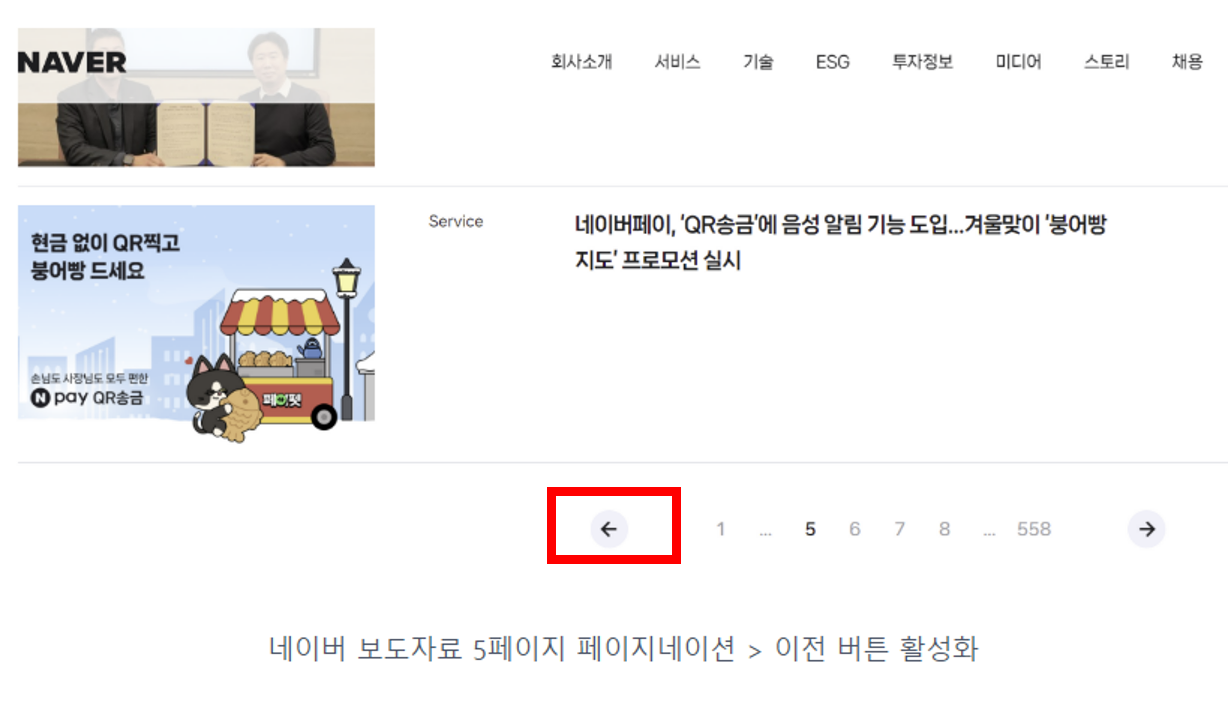
(3) 마지막 페이지에서는 "다음" 버튼이 비활성화되고, "이전" 버튼만 활성화된 상태
이는 사용자가 마지막 페이지에 있을 때, 더 이상 다음 페이지로 이동할 수 없다는 사실을 명확히 전달하는 방식입니다.
6. 캐러셀(Carousels)에서 현재 위치 인지
캐러셀은 종종 무한 루프와 스크롤 제한이 없는 문제를 일으킬 수 있습니다. 이는 사용자가 현재 위치를 정확히 인식하지 못하게 하여 탐색의 방향성을 잃게 만들고 혼란을 초래할 수 있습니다.
1) 유저의 위치 인식
사용자가 캐러셀 내에서 자신의 위치를 정확히 알지 못하면 콘텐츠의 시작과 끝을 구분하기 어려워집니다. 이는 사용자가 이전에 본 항목을 반복해서 보거나, 끝난 부분을 다시 돌아가는 듯한 느낌을 받을 수 있게 합니다. 이를 해결하기 위해서는 캐러셀에서 유저가 현재 위치를 명확히 인식할 수 있도록 시각적인 인디케이터(예: 페이지 번호나 진행바)를 제공하는 것이 필요합니다.
7. 멀티페이지 스테핑(Multi-page Stepping)에서 색상 대비의 활용
멀티페이지 스테핑은 사용자가 여러 단계를 거쳐야 하는 프로세스를 자연스럽게 진행하도록 돕는 디자인 기법입니다. 색상 대비를 적절히 조절하면 사용자가 현재 위치와 남은 단계를 쉽게 인식할 수 있습니다. 이 방식은 사용자가 흐름을 따라가며 실수를 줄이고, 각 단계를 순차적으로 진행할 수 있도록 돕습니다.
1) 각 단계별 색상 대비
각 단계별로 색상 대비를 조절하여 현재 단계는 강조하고, 이전 및 다음 단계는 덜 강조하여 사용자가 자신의 위치와 진행 상황을 쉽게 파악할 수 있도록 도와줍니다. 예를 들어, 인천공항 스마트패스 앱의 경우 현재 단계의 버튼은 눈에 띄게 강조하고, 다음 단계는 상대적으로 낮은 색상 대비를 사용하여 흐름을 자연스럽게 이어갈 수 있도록 하고 있습니다.
2) 효과적인 상호작용을 위한 디자인
색상 대비를 과도하게 강조하면 사용자는 각 단계 간에 혼란을 겪을 수 있습니다. 반면, 낮은 색상 대비는 사용자가 각 단계를 차례대로 따라가도록 돕고, 흐름을 방해하지 않으며, 단계별로 순차적인 행동을 유도합니다. 이 방식은 사용자 경험을 방해하지 않고, 매끄럽고 직관적인 프로세스를 제공합니다.
8. 정리
낮은 색상 대비는 제약을 부드럽고 직관적으로 전달하는 강력한 디자인 전략입니다. 특히 사용자 경험을 방해하지 않고, 자연스럽게 제약을 전달하거나, 각 단계를 구분하여 사용자가 올바른 행동을 하도록 유도할 수 있습니다. 과도한 색상 대비가 주의를 과도하게 끌고 사용자의 집중을 분산시킬 수 있는 반면, 낮은 색상 대비는 더 자연스러운 방식으로 사용자가 흐름을 따라가도록 돕습니다.
따라서 색상 대비를 조절하는 전략은 단순한 시각적 요소를 넘어서, 사용자 경험을 향상시키는 중요한 디자인 기법으로 작용할 수 있습니다. 디자인의 목적에 맞춰 적절히 활용하는 것이 중요하며, 이를 통해 사용자는 더 직관적이고 오류가 적은 경험을 하게 될 것입니다.